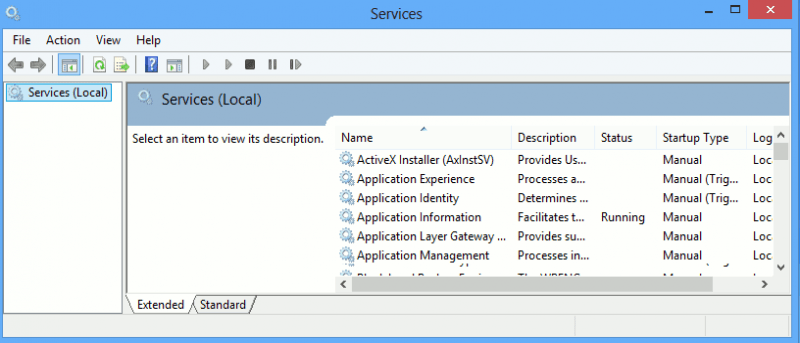Windows Service es un ejecutable que se ejecuta en segundo plano en Windows. La mayoría de los servicios de Windows comienzan con el inicio del sistema. El objetivo principal de los servicios es que se ejecuten en segundo plano y sigan realizando una tarea en particular o activen una acción cuando sea necesario.
Hay dos grandes grupos de servicios. El primer grupo de servicios incluye los servicios predeterminados de Microsoft, mientras que el segundo grupo consta de servicios creados por software de terceros.
Acceso y administración de servicios
Windows proporciona algunas formas de acceder y administrar los Servicios instalados en la computadora.
1. Administrador de tareas
La forma más fácil de conocer los servicios en ejecución en Windows 8 es a través del Administrador de tareas. Abra el Administrador de tareas y haga clic en la pestaña «Servicios». Deberías ver todos los servicios en tu computadora.
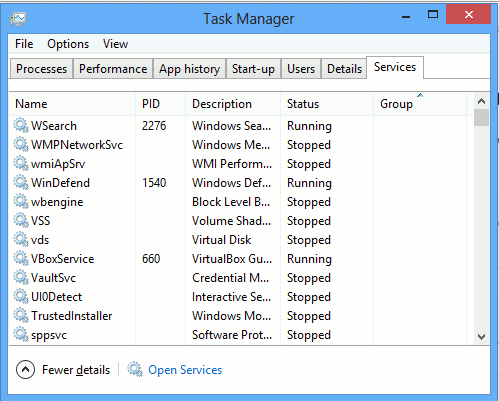
2. Consola de administración de servicios
Si necesita más información sobre los servicios, puede ir a «Ejecutar -> services.msc». Esto abrirá la Consola de administración de servicios donde puede ver y administrar sus servicios.
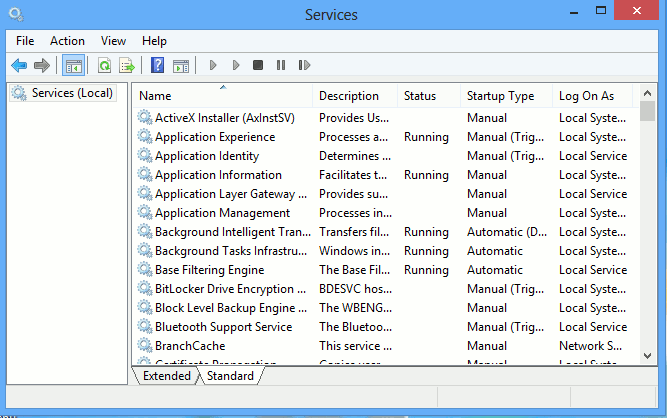
La ventaja de administrar Servicios a través de la consola de administración es que obtendrá descripciones de cada servicio, lo que le facilitará decidir qué hacer con el servicio.
Ver solo servicios creados por software de terceros
En la mayoría de los casos, solo verá la gran lista de servicios que incluyen tanto los servicios predeterminados de Microsoft como los creados por software de terceros. Para enumerar solo los servicios de terceros, siga los pasos a continuación:
- Abra la Utilidad de configuración de Microsoft yendo a «Ejecutar -> msconfig»
- Ir a la pestaña Servicios
- Marque «Ocultar todos los servicios de Microsoft» (ALT + H)
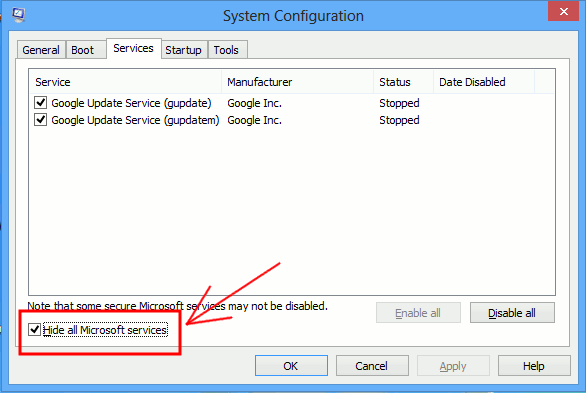
Esto ocultará todos los servicios relacionados con Microsoft y mostrará solo aquellos servicios creados por software de terceros. Si lo desea, puede desmarcar cualquiera de los servicios para evitar que se ejecuten en segundo plano.
Deshabilitar servicios de forma segura sin ninguna complicación
Algunos de los servicios son esenciales para el sistema y deshabilitarlos incorrectamente puede hacer que toda la computadora no funcione correctamente. Si no está seguro de qué servicios se pueden deshabilitar y cuál necesita para mantenerlo en funcionamiento constante, puede usar el software Vista Services Optimizer.
Vista Services Optimizer es un software útil que puede configurar los servicios de acuerdo con su perfil.
1. Descargar el optimizador de servicios de Vista. Aunque el software no menciona Windows 8 en los requisitos del sistema, puedo confirmar que funciona en Windows 8.
Nota: El instalador intentará instalar software adicional junto con Vista Services Optimizer. Deberá hacer clic en Rechazar en lugar de Aceptar para instalar Vista Service Optimizer solo.
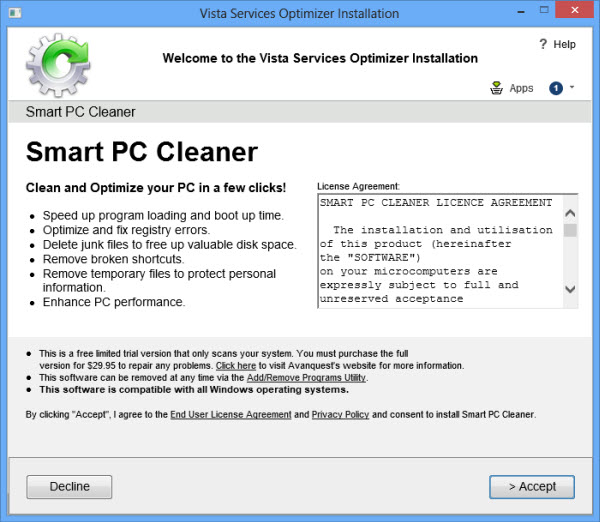
2. Abra Vista Services Optimizer y haga clic en el botón «Ajuste automático». Se abrirá una nueva ventana donde podrá seleccionar opciones según sus necesidades.
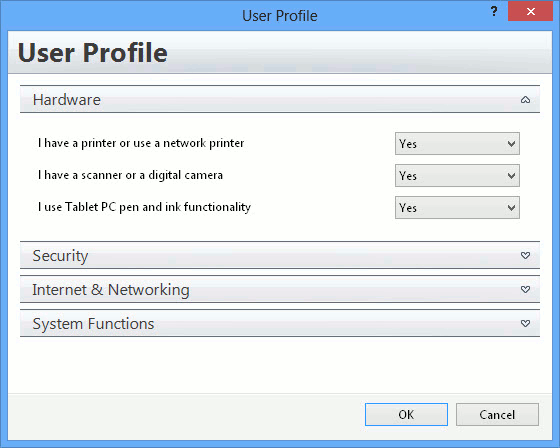
3. Después de completar esto, deberá presionar el botón Aceptar seguido del botón Optimizar. Vista Services Optimizer activará o desactivará automáticamente los servicios de acuerdo con la información proporcionada por usted.
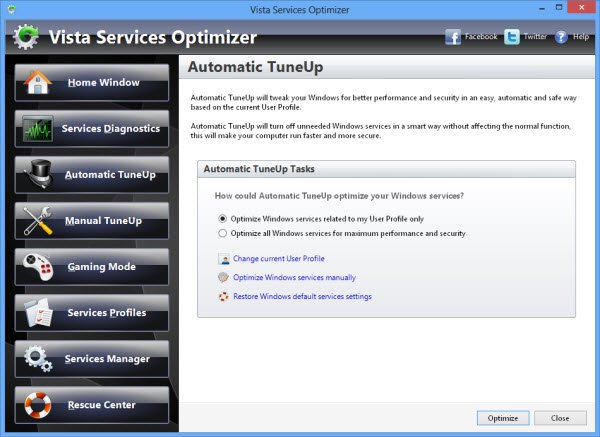
4. Después de optimizar, se recomienda que reinicie su PC para que surta efecto.
Conclusión
Hay muchas formas de optimizar su máquina con Windows y deshabilitar los servicios inútiles es una de las formas más fáciles de mejorar su rendimiento. Si tiene alguna pregunta sobre los Servicios de Windows, háganoslo saber en los comentarios.